安心のセキュリティ
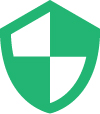
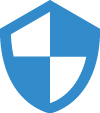

メールウイルスチェックサービス
受信、送信メールのウイルスチェックをKCVのメールサーバ内で行います。


セキュリティ対策
- 【Windows 10 のサポート終了について】
- 【犯罪被害につながるメールにご注意ください!】
- 【Apple製品の脆弱性について】
- 【Adobe製品の脆弱性について】
- 【ワンクリック詐欺について】
- 【最新ウイルス・セキュリティ情報】
- 【セキュリティ対策ソフトの導入について】
- 【個人情報の不正使用を防ぐためには】
- 【Windows Update (Windows 10 の場合)】
- 【ワンポイント】
【Windows 10 のサポート終了について】
2025年10月14日をもって、マイクロソフト社による Windows 10 のサポートが終了いたします。
サポート終了後はセキュリティ更新プログラムが提供されなくなり、セキュリティリスクが高まりますので、Windows 11 などの後継OSへの乗り換えを強くお勧めいたします。
■ Windows 10 コンシューマー拡張セキュリティ Updates (ESU) プログラム について■
ESUプログラムを使用すると、Windows 10(バージョン 22H2)を実行しているデバイスによって定義されている重要なセキュリティ更新プログラムに2026年10月14日までアクセスできるようになります。
ただし、他の種類の修正プログラム、機能の改善、製品の拡張機能は提供されず、テクニカルサポートを受けることもできませんのでご注意ください。
なお、2025年10月15日以降は、各種設定(メール、J-SAFE、Kasperskyなど)についても、弊社のサポート対象外となりますので、あらかじめご了承ください。
【犯罪被害につながるメールにご注意ください!】
現在、「【メルカリ】おめでとうございます、抽選の資格を取得されました。」、「Amazonアカウントは停止されています」、「Amazonプライムの自動更新設定を解除いたしました!番号:xxxxxxxxxxxx」、「お客様のJCBアカウントがロックされている 番号:xxxxxxxxxxx」、「【楽天市場】お支払い方法を更新してください知らせ」、「【重要】NHKプラスアップグレードサービスお知らせ」、「【JR西日本:Club J-WEST】お客様への重要なお知らせです。」などの件名で、実在の企業を騙ったメールが拡散しております。
また、弊社を騙り、お客様の個人情報を盗もうとする詐欺メールが急増しております。
送信元のメールアドレスやリンクに使用されているドメインにご注意ください。
■ 送信元のドメインが異なる(KCVが使用するドメインは kcv.jp です)

■ マウスオーバーした際に表示されるURLがKCVのもの(****.kcv.jp)ではない
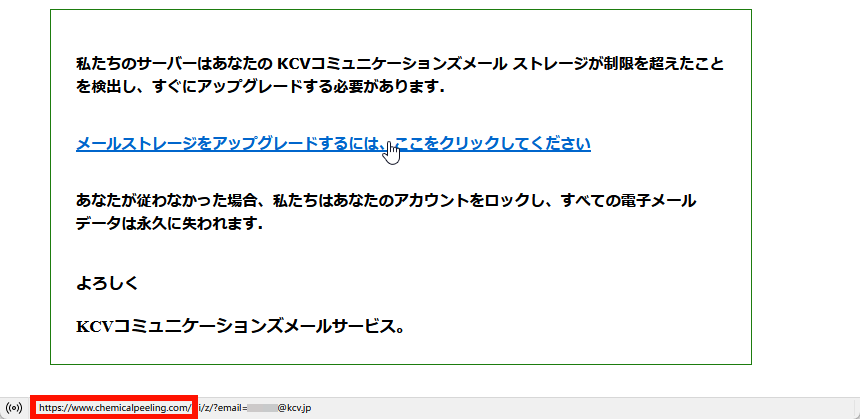
これらの詐欺メール(フィッシングメール)においては、絶対に本文内のリンクをクリックしないようにお願い致します。
なお、迷惑・詐欺メールに関する詳細情報は、警視庁サイバーセキュリティ対策本部 のツイートや日本データ通信協会 迷惑メール相談センターの記事をご確認ください。
【Apple製品の脆弱性について】
複数のApple製品には脆弱性があり、第三者が任意のコードを実行するなどの可能性があります。
最新版へアップデートされることを強くお勧め致します。
詳細は、以下のサイトで確認することができます。
・Appleのセキュリティリリース(Apple)
・複数のApple製品に脆弱性(2024年12月)(JPCERT/CC)
・Apple製品のアップデートについて(2024年3月)(JPCERT/CC)
【Adobe製品の脆弱性について】
Adobe Reader、Adobe Acrobatにおいて、しばしば脆弱性が報告されています。
特に Adobe Reader は、多くのパソコンにインストールされているソフトウェアですので、定期的に最新版へと更新されることを強くお勧め致します。
詳細は、Adobe社のホームページ(セキュリティ速報および情報)で確認することができます。
【ワンクリック詐欺について】
ホームページ上にあるバナーをクリックしたところ、一方的に会員登録登録となり、高額な料金を請求する画面が表示される事例が急増しています。
また、一部の詐欺まがいのソフトウェアがパソコンに不具合があると虚偽の表示を行い、有料版の購入を促す事例もあります。
そのような表示が確認された場合、慌てて、名前、メールアドレス、クレジットカードなどの個人情報を入力しないようご注意ください。
また、上記のようなトラブルに遭われた方を対象にした新たなトラブルが発生しています。
詳細につきましては、詐欺被害の解決・返金をうたう探偵業者(警視庁ホームページ)をご覧ください。
【最新ウイルス・セキュリティ情報】
最新ウイルス・セキュリティ情報
ウイルス、マルウェア感染による被害は増加傾向にあります。
定期的に最新情報をチェックされることを強くお勧めいたします。
また、Windows Update およびセキュリティ対策ソフトの更新を行い、システムを常に最新状態に保ってください。
【セキュリティ対策ソフトの導入について】
近年、電子メールやインターネットでのダウンロード、インターネットに接続しているだけでも「コンピュータウイルス」 への感染が増加しております。未然に防ぐためにも、セキュリティ対策ソフト等を必ず常駐させ、自己防衛をしっかり行なってください。
【感染被害例】
- PCが遠隔操作され、個人情報を盗まれたり他人への迷惑行為が行われる
- 身に覚えのないソフトウェアがインストールされ、パソコンが正常に動作しなくなる
- 知らないうちに自分のパソコンが迷惑メールの発信元になっている
- PCの動作が突然不安定になった
- 画面に見慣れないメッセージが表示される
- 画面が真っ黒になってなにも表示されない
- 起動してもすぐにシャットダウン(終了)してしまう
- プログラムやファイル名が書き換えられた、消去された等
※上記のような症状が出たら、至急ウイルスチェックを行なってください!
【オンラインウイルススキャン】
- Trend Micro 社
https://www.trendmicro.com/ja_jp/forHome/products/onlinescan.html - ESET 社
https://www.eset.com/int/home/online-scanner/
【コンピュータウイルスに感染しないためには】
最も効果的な感染予防方法はウイルス・スパイウェア対策ソフトや総合セキュリティソフトを導入し活用することです。
ただセキュリティ対策ソフトを導入するだけでなく、定期的に更新とウイルスチェックを実施してください。
また、セキュリティ対策ソフトを導入しても、更新期限が切れていては最新のウイルスやマルウェアからは保護されませんのでご注意ください。
■ Windows Update の定期的な実施
Windows Update とは、インターネットを介して、お客様が使用されているWindowsを最新の状態に更新する機能です。
Windows Update を実行すると、不具合・セキュリティホールの修正や、新しく追加された機能を自動的にダウンロードして更新することができます。
定期的にWindows Update を行っていただくことで、Windows を最新の状態に保ち、お客様のパソコンのセキュリティを強化することができます。
■ メールの添付ファイルを無闇に開かない
不明な添付ファイルは絶対に開かないでください。
知り合いの方からのものでも、本人が気付かない場合もあります。
特に「~.exe」、「~.docm」、「~.xlsm」、「~.vbs」等の添付ファイルにはご注意ください。
また、発見した場合はすぐに削除してください。
※ 誤って感染した場合は、ウイルス駆除ソフト等でウイルスを完全に削除したり、Windowsのシステムの復元機能を利用し感染前の状態に戻すなどし、2次感染を防いでください。
なお、ウイルスによっては、OS の再インストール(リカバリー)が必要な場合もあります。
【個人情報の不正使用を防ぐためには】
セキュリティ対策ソフトの導入に加え、以下のような対策をお願い致します。
- WEB上のサービス(オンラインショッピングなど)に会員登録される際には、生年月日や電話番号など、類推されやすいアカウント・パスワードの設定はお控えください。
また、パスワードは定期的に変更してください。 - SSL(暗号化)
 に対応していないサイトでの個人情報(クレジットカード、住所、氏名など)の入力はお控えください。
に対応していないサイトでの個人情報(クレジットカード、住所、氏名など)の入力はお控えください。 - 基本的に、サービス提供者がメールでお客様のアカウント・パスワード等をお尋ねすることはありません。
そのようなメールが届いた場合は返信をしないようお願い致します。
【Windows Update (Windows 10 の場合)】
1.画面左下の[スタートボタン]をクリックし、[設定(白枠部分)]を選択します。
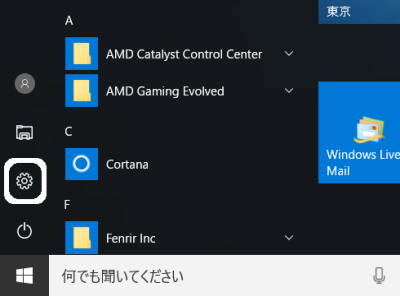
2.[Windowsの設定]画面が表示されます。
画面下部にある[更新とセキュリティ]をクリックします。
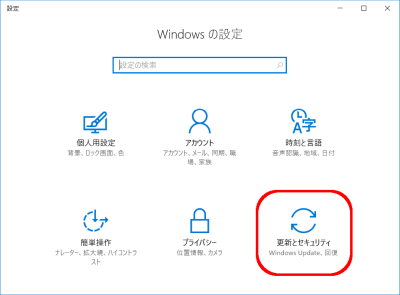
3.[更新プログラムのチェック]をクリックします。
更新がある場合は、 画面の指示に従います。
更新がない場合は、元の画面(お使いのデバイスは最新の状態です)に戻りますので、
画面右上の[×]をクリックして、アップデートを終了します。
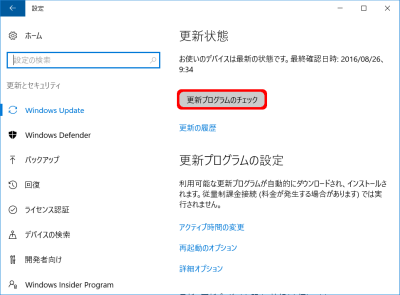
3.[更新プログラムのチェック]をクリックします。
更新がある場合は、 画面の指示に従います。
更新がない場合は、元の画面(お使いのデバイスは最新の状態です)に戻りますので、
画面右上の[×]をクリックして、アップデートを終了します。
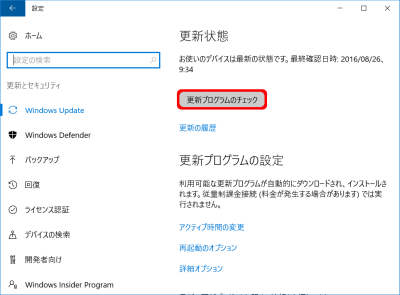
以上の操作を行なっていただくと、セキュリティ上の弱点を修正しますので、
悪質なセキュリティホールを狙った攻撃による対策になります。
なお、これだけではまだ完璧なウイルス対策とはいえませので、併せてウイルス
対策ソフトもご利用ください。
【ワンポイント】
Windowsのセキュリティ上の弱点は、日々発見され、修正されています。一度Windows Updateで最新状態にしたとしても、時間がたてば当然その状態は「最新」ではなくなってしまいます。
Windows Updateは定期的に実行し、常に最新状態に保つよう心がけて下さい。





